 |
| Blogger'a domain ekleme |
Blogger bloglarına domain eklemenin faydalarından bahsetmiştim. Yazdığım o yazıya buradan ulaşabilirsiniz. Bu yazımda ise uygulama kısmına geçerek, Godady'den alınan bir alan adını nasıl Blogger sayfalarına entegre edeldiğinden bahsedeceğim. İşlem oldukça basittir. Bir kaç adımla Blogger ile açtığımız .blogspot.com uzantılı blogumuzu artık "blogadresimiz.com" ya da net, org, biz gibi görüntülenmesini sağlayacağız.
Şimdi gelelim blogumuza alan adı eklemeye:
1. İlk olarak hemen Godaddy hesabınızdan, eklemek istediğiniz domainin DNS Yönetimi kısmına ulaşın.
2. Şimdi yeni bir pencerede Blogger kullanıcı panelinizi açın. Sol tarafta "Ayarlar" ve ardından "Temel" sekmesine tıklayın. Bu sayfanın orta kısmında "Blog adresi" yazan kısımda +Blogunuz için üçüncü taraf bir URL ayarlayın a tıklayın.
3. Tıkladıktan sonra http// ile başlayan bir kutucuk ile karşılaşacaksınız. Bu kutucuğun içine başına www ekleyerek Godaddy'den satın aldığınız alan adını yazın. Ardından "Kaydet"butonuna tıklayın.
 |
| Blogger'a domain eklerken eklememiz istenen CNAME kayıtları |
Kaydet butonuna tıkladıktan sonra yukarıdaki resimdeki gibi bir uyarı alacaksınız. Bu uyarıda yer alan kırmızı renkli kutucukla gösterdiğim 2 adet CNAME kaydı var. Bu kayıtlar domainin DNS ayarlarında yer alması gerekir. Şimdi bu CNAME kayıtlarını eklemek için hemen Godaddy hesabına gidelim.
4. Godaddy hesabında DNS Yönetim sayfası açıktı zaten. Bu sayfada kayıtların yer aldığı bölümün en alt kısmında "EKLE" butonuna tıklayalım.
5. Tıkladıktan sonra karşımıza ufak bir pencere çıkacak. Bu pencerede CNAME kayıtlarını eklemek için Tür başlığının hemen altındaki seçeneklerden CNAME i seçiyoruz.
 |
| Godaddy'de Tür olarak CNAME i seçin |
6. CNAME i seçtikten sonra aşağıdaki resimde gösterdiğim gibi, Blogger sayfasında yer alan CNAME kayıtlarını Godaddy'e ekliyoruz.
 |
| Blogger'da verilen CNAME kayıtlatını Godaddy'e ekleme |
CNAME kayıtlarını ekledikten sonra işin yarısını halletmiş oluyoruz. Şimdi eklememiz gereken 4 tane DNS var. Bunlarıda ekledikten sonra yönlendirme işlemimiz bitecek.
7. Yine aynı şekilde Godaddy'de "EKLE" ye tıklayarak Tür ekleyeceğiz. Yalnız bu sefer CNAME değil de Tür olarak A seçeneğini seçeceğiz. Hemen alttaki resimden kontrol edin.
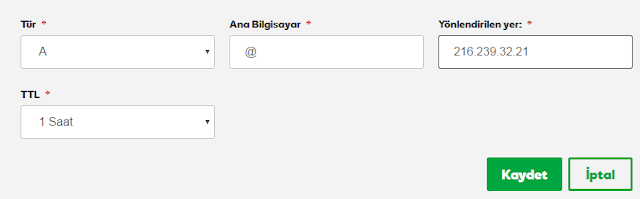 |
| Godaddy DNS Yönetimi sayfasına A türü ekleme |
Şimdi yukarıda yer alan resimdeki gibi 4 tane A kaydını ekleyeceğiz. Aşağıda yer alan kayıtları yukarıdaki resimdeki gibi kaydedin. Her Akaydı için Ana Bilgisayar kısmı için @ yazın. Yönlendireceği yer kısmına ise sırasıyla aşağıdakileri ekleyin.
216.239.32.21
216.239.34.21
216.239.36.21
216.239.38.21
Tüm bu işlemlerin ardından Godaddy DNS Yönetimi sayfanızın görünümü aşağıdaki gibi olacaktır.
 |
| Tüm işlemin ardından Godaddy görünümü |
Evet tüm yapmamız gereken bunlardı. Godaddy'de tüm bu işlemleri onayladıktan sonra Blogger sayfasına gidiyoruz. Ve daha önceden "Bu alan adına ilişkin yetkinizi doğrulayamadık. Hata 32." uyarısı veren sayfada tekrar "Kaydet" e tıklıyoruz. Kısa süre sonra bu işleminiz onaylanacak ve yönlendirme işleminiz tamamlanmış olacaktır.
Bitsin artık bu yazı 😏
Bu işlemin ardından artık normal bir web sitesi gibi .com ya da .net adresine sahip bir blogunuz var. Ayrıca blogunuz için info@siteniz.com şeklinde tamamen ücretsiz mail adresi almak isterseniz eğer bu ⇢ Yandex kurumsal maili Godaddy domaine entegre etme yazımı da okumanızı tavsiye ederim. Takıldığınız yerler olursa yorum kısmından bana iletebilirsiniz.


Godaddy ile ilgili yazı yazmıştım. Bu ekleme aşaması için google'a yönlendirmiştim ama senin yazını referans göstereyim. Güzel güzel açıklamışsın.
YanıtlaSilmerhaba ben yanlışlıkla godady dnslerini sildim. bloggera girdiğimde bana (daha önce kayıt ettiğim için ) hata mesajını vermiyor ve linkleri de vermiyor nasıl temin edeceğim. teşekkürler
YanıtlaSilMerhabalar, kusura bakmayın sizin yorumunuzu görmemişim. Alan adını blogunuzdan kaldırıp tekrar eklemeyi denediniz mi?
SilTeşekkürler dedikleriniz olmasa yapamazdım.
YanıtlaSilRica ederim...
SilMerhabalar,
YanıtlaSilbenim aldığım alan adının altında ''Ekle'' butonu çıkmıyor. Neden acaba?
Dilerseniz GoDaddy müşteri hizmetlerini arayabilirsiniz. Ciddi anlamda ilgileniyorlar.
SilSağolun güzel içerik
YanıtlaSilTeşekkürler...
SilHarikasınız! Pratik ve çok işe yarayan bir yazı olmuş. Çok teşekkürler :)
YanıtlaSil:) Rica ederim, umarım faydalı olmuştur.
SilTeşekkürler, iki dakikada sorun çözen bir yazı :)
YanıtlaSil:) Rica ederim.
SilA-216 Olan son eklenecek 4 tane için 1 tanesini ekledim 2.sini eklerken hata verdi. Eklediğimi de sildim.
YanıtlaSil1 tane eklemeyince domain adını www olmadan yazınca site boşta görünüyor.
YanıtlaSilBunu ekledikten sonra tarayıcıya siteadı.com yazınca site açılıyor.
Kolay gelsin, burada 4 adet A kodu eklememizin sebebi nedir?
YanıtlaSilSağlıklı domain yönlendirmesi için eklenmesi gereken ip ler.
SilTeşekkür ederim 🙏
SilHocam selam acil cevap lazımç. Bloğun eski bağladığım cname bilgilerini silmiştim. Şimdi tekrar bağlamak istiyorum ama o bilgiler çıkmıyor, direkt bağlanıyor ama godaddy'de bloğa ait herhangi bir cname yok. ne yapacam, tekrar nasıl öğreneceğim?
YanıtlaSil